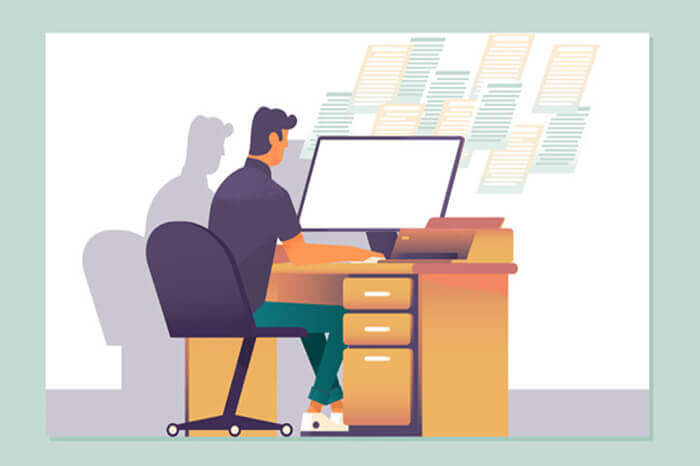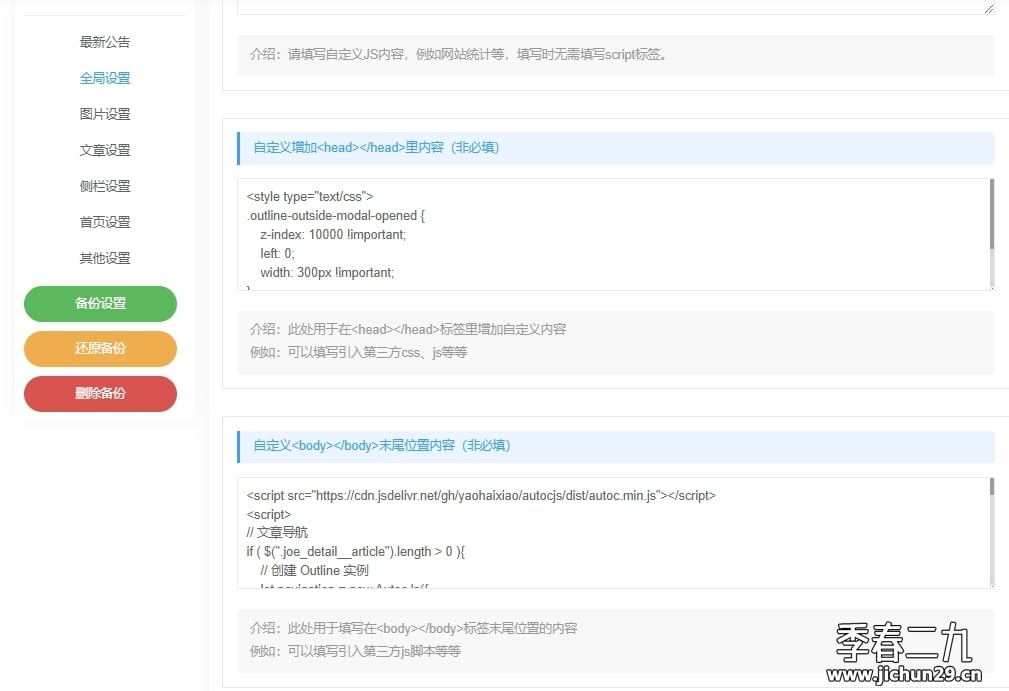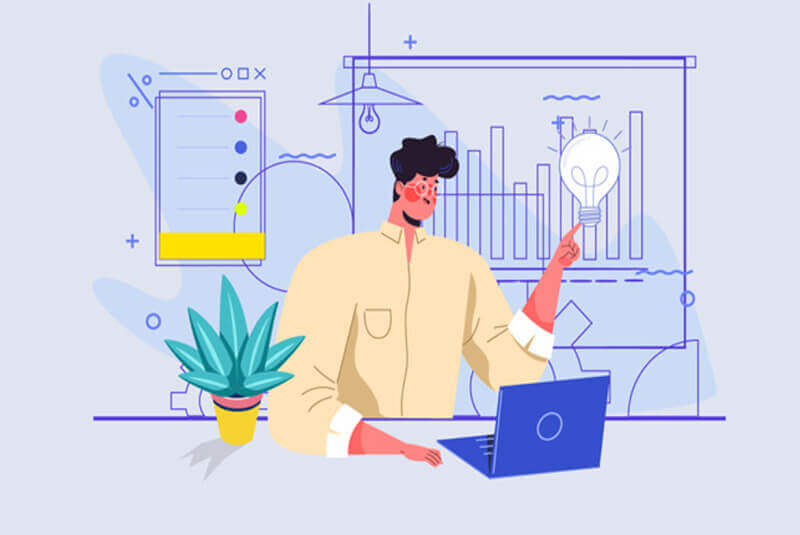搜索到
70
篇与
的结果
-
 华为云存储服务实践题库 一、判断题对象存储服务(Object Storage Service,OBS)是一个基于文件系统的海量存储服务,为客户提供海量、安全、高可靠、低成本的数据存储能力。 -> 错误云备份服务可以通过管理控制台、基于HTTPS请求的API(Application Programming Interface)两种方式访问。 -> 正确在EVS备份场景下,磁盘状态只有处于"可用"或"正在使用"状态才可以进行备份。 -> 正确云备份在使用中一个存储库只可以绑定一个备份策略。一个存储库只可以绑定一个复制策略。 -> 正确云硬盘购买时需要指定好容量大小,后期无法进行扩容。 -> 错误OBS服务默认为按需计费模式,即按实际使用时长收费,以小时为单位,每小时整点结算,不设最低消费标准。 -> 正确OBS同时支持访问白名单和访问黑名单的设置。 -> 正确弹性文件服务(Scalable File Service,SFS)不支持跨VPC访问文件系统。 -> 错误在EVS删除场景下,只有当云硬盘资源未被其他服务占用时,才可以被删除。 -> 正确桶策略语法提供三种策略用户直接设置,分别为私有、公共读和公共读写。 -> 正确对块数据在进行数据存储时,软盘、硬盘、光盘和NVMD闪存是块化存储的唯一选择。 -> 错误SFS容量型文件系统支持存放最大为240TB的单个文件。 -> 正确SFS支持标准的NFSv3协议和CIFS协议;SFS Turbo支持标准的NFSv3协议。 -> 正确云备份(Cloud Backup and Recovery)会在备份过程中自动创建快照并且为每个磁盘保留所有的快照。 -> 错误在EVS删除场景下,只有当云硬盘资源未被其他服务资源占用时,才可以被删除。 -> 正确云硬盘购买时需要指定好容量大小,后期无法进行扩容。 -> 错误二、单选题以下哪个选项不是OBS对象存储服务中桶或对象的ACL被授权用户类型?(A. 拥有者 B. 注册用户组 C. 审计用户 D. 日志投递用户组) -> C以下哪个选项不是OBS对象存储服务的存储类别?(A. 标准存储 B. 低频访问存储 C. 高频访问存储 D. 归档存储) -> C关于OBS对象存储服务的AK/SK的描述,以下哪项是错误的?(A. AK与SK是用户访问OBS时需要使用的密钥对 B. 在用户注册开通OBS后,可以登录"我的凭证",根据需要创建AK和SK C. 一个AK唯一对应一个用户,一个用户只能拥有一个AK D. SK与AK一一对应,形成访问OBS时的密钥对) -> C以下哪个选项不是对象存储服务中对象的组成部分?(A. key B. time stamp C. Metadata D. data) -> B以下哪个选项不是SFS弹性文件服务创建和挂载过程中的必选项?(A. 创建文件系统 B. 创建VPC C. 将ECS的IP或VPC添加至可访问列表中 D. 挂载文件系统到ECS) -> B一块共享云硬盘最多可同时挂载至多少台云服务器?(A. 14 B. 15 C. 16 D. 17) -> C在CBR云备份服务中,如果对云服务器进行默认策略的备份,首次备份为全量备份,后续备份的备份方法是以下哪种类型?(A. 完全备份 B. 差异备份 C. 增量备份 D. 周期性备份) -> C以下哪个选项不是云硬盘服务购买时的必选参数?(A. 计费模式 B. 磁盘类型 C. 共享盘 D. 容量(GB)) -> C以下哪个选项不是CBR云备份服务的备份策略内容?(A. 名称 B. 是否启用 C. 备份任务执行的时间 D. 快照存储位置) -> D以下哪个选项不是在EVS服务中用户可以对云硬盘做的操作?(A. 初始化云硬盘 B. 创建文件系统 C. 挂载到容器服务中使用 D. 删除云硬盘) -> C以下哪个选项不是OBS对象存储服务中ACL默认的被授权用户?(A. 存储空间 B. 请求费用 C. 数据上传 D. 数据取回) -> ACBR云备份服务的混合云备份不支持以下哪个操作系统?(A. Windows 7 B. Windows Server 2019 C. CentOS 7.0 D. RedHat 6.4) -> A以下哪个选项不是CBR云备份服务提供的数据备份机制?(A. 一次性备份 B. 完全备份 C. 差异备份 D. 增量备份) -> B以下哪个选项是云硬盘的默认磁盘模式?(A. SCSI B. VBD C. NVME D. RAM) -> B以下哪个选项不是CBR云备份服务提供的数据恢复方法?(A. 使用云服务器备份恢复数据 B. 使用云硬盘备份恢复数据 C. 使用混合云备份恢复数据 D. 使用文件系统备份恢复数据) -> D如果需要对所拥有的CBR云备份服务进行精细的权限管理,可以使用以下哪个服务?(A. 统一身份认证服务 B. 云审计服务 C. 云监控服务 D. 消息通知服务) -> A在SFS弹性文件服务中,使用mount命令挂载文件系统到云服务器,云服务器提示"timed out"错误,可能是由于以下哪个情况造成?(A. 公有云网络状态不稳定或首次访问该服务,导致路由超时 B. 云服务器DNS配置错误 C. 文件系统已被删除 D. 挂载命令中的共享路径输入错误) -> A以下哪个选项不是OBS对象存储服务的权限控制方法?(A. 安全组权限 B. IAM权限 C. 桶策略和对象策略 D. ACL) -> A以下哪个选项不是CBR云备份服务的组成内容?(A. 备份 B. 存储库 C. 备份策略 D. 数据) -> D以下哪个选项是SFS Turbo的自定义策略创建方法?(A. Python调用API B. XML模板导入 C. 可视化视图创建 D. 预制策略修改) -> C以下哪个选项不是OBS对象存储服务中IAM设置用户OBS的资源操作权限的名称?(A. Tenant Administrator B. Tenant Guest C. OBS Buckets Viewer D. OBS Buckets Administrator) -> B云备份通过服务器/文件系统与对象存储服务的结合,将数据备份至以下哪种类型的存储中?(A. 云硬盘 B. 文件系统 C. 对象存储 D. 备份库) -> C云硬盘存储系统三副本机制下默认的数据分块大小是?(A. 1MB B. 1KB C. 512KB D. 512B) -> A以下哪个选项不是CBR云备份服务提供的数据恢复方法?(A. 使用云服务器备份恢复数据 B. 使用云硬盘备份恢复数据 C. 使用混合云备份恢复数据 D. 使用文件系统备份恢复数据) -> D云硬盘存储系统三副本机制下默认的数据分块大小是?(A. 1MB B. 1KB C. 512KB D. 512B) -> A三、多选题以下哪些选项是OBS对象存储服务中生命周期管理规则的时间策略?(A. 标准存储转换为低频访问存储 B. 标准存储转换为归档存储 C. 标准存储转换为高频访问存储 D. 过期删除) -> ABD以下哪些关于OBS对象存储服务多版本控制的说明是正确的?(A. 多版本控制一旦启动,不可以关闭,只能暂停使用 B. 历史版本将继续保留在OBS中,若这些历史版本不再需要,需要手动删除 C. 不可以指定版本号下载对象 D. 所有历史版本的对象存储在OBS中存储,除非手动删除,否则都要计费) -> ABD以下哪些选项是OBS对象存储服务的访问方式?(A. OBS Browser+ B. API&SDK C. obsfs D. obsutil) -> ABCD以下哪些选项是SFS弹性文件服务支持的访问协议? (A. CIFS B. NTFS C. NFSv3 D. NFSv4) -> AC以下哪些选项是SFS Turbo支持的类型?(A. SFS Turbo标准型 B. SFS Turbo标准型-增强版 C. SFS Turbo性能型 D. SFS Turbo性能型-增强版) -> ABCD以下哪些场景中,可以使用CBR云备份服务恢复数据,保障业务安全可靠?(A. 病毒入侵 B. 人为误删除 C. 软件故障 D. 硬件故障) -> ABCD以下哪些选项是CBR云备份服务中将已生成的备份数据复制到具备复制能力的其他区域的必须条件?(A. 备份由对象存储服务产生 B. 备份由弹性云服务器产生 C. 备份数据包含系统盘 D. 备份状态为"可用") -> BD在SFS弹性文件服务中,当使用mount命令挂载NFS文件系统到服务器时,以下哪些参数是正确的?(A. auto B. timeo C. 挂载地址 D. vers) -> BCD以下哪些选项是CBR云备份服务中数据恢复的方法?(A. 使用云服务器备份恢复数据 B. 使用云硬盘备份恢复数据 C. 使用OBS备份恢复数据 D. 使用混合云备份恢复数据) -> ABD在OBS对象存储服务中,当启用跨区域复制规则后,符合哪些条件的对象会复制到目标桶中?(A. 新上传的对象 B. 归档存储中的对象 C. 有更新的对象 D. 桶中的历史对象) -> AC以下哪些选项是CBR云备份服务存放备份的存储库类型?(A. 复制存储库 B. 备份存储库 C. 归档存储库 D. 标准存储库) -> AB以下哪些选项是通用型SSD云硬盘的适用场景?(A. 企业办公 B. 转码类业务 C. 大型开发测试 D. 时延敏感型场景) -> ABC以下哪些选项是OBS对象存储服务的典型应用场景?(A. 在线视频点播 B. 备份归档 C. HPC D. 电影剪辑) -> ABCD以下哪些选项是SFS Turbo支持的系统策略?(A. SFS ReadOnlyAccess B. SFS Turbo文件系统只读权限 C. SFS writeAccess D. SFS Administrator+VPC FullAccess) -> ABD以下哪些选项是SFS弹性文件服务的优势?(A. 文件共享 B. 弹性扩展 C. 高性能、高可靠性 D. 操作简单、低成本) -> ABCD以下哪些选项是OBS对象存储服务中实现数据容灾的方法?(A. 通过SDRS存储容灾服务 B. 通过跨区域复制功能,将一个区域的桶中数据复制到另一个区域 C. 创建桶时开启多AZ属性,用户数据冗余存储多个AZ中 D. 将OBS中的数据下载到本地,本地备份数据) -> ABC以下哪些选项是云硬盘服务数据恢复过程中可能出现的状态?(A. 可用 B. 正在恢复 C. 恢复成功后变为可用 D. 恢复失败后变为恢复数据失败) -> ABCD以下哪些选项是EVS云硬盘购买时的可选数据源?(A. 从备份创建 B. 从快照创建 C. 从镜像创建 D. 从现有云硬盘复制创建) -> ABCD以下哪些选项是通用性SSD云硬盘的适用场景?(A. 企业办公 B. 转码类业务 C. 大型开发测试 D. 时延敏感型场景) -> ABC以下哪些状态下可以为EVS云硬盘扩容?(A. 可用 B. 数据回滚 C. 扩容 D. 正在使用) -> AD以下哪些选项是OBS对象存储服务提供的安全功能?(A. 服务端加密 B. 防盗链 C. VPC网络隔离 D. 日志审计) -> ABCDCBR云备份服务可以为哪些华为云服务提供备份?(A. 弹性云服务器 B. 裸金属服务器 C. 云硬盘 D. SFS Turbo文件系统) -> ABCD以下哪些状态下可以允许删除云硬盘?(A. 错误 B. 扩容失败 C. 恢复数据失败 D. 数据回滚) -> ABC以下哪些选项是共享云硬盘的特点?(A. 单挂载点 B. 高并发性 C. 高性能 D. 高可靠性) -> BCD以下哪些选项是OBS对象存储服务中生命周期管理的到期策略?(A. 标准存储转换为低频访问存储 B. 标准存储转换为归档存储 C. 标准存储转换为高频访问存储 D. 过期删除) -> ABD以下哪些选项是CBR云备份服务中数据恢复的解决方案?(A. 使用云服务器备份恢复数据 B. 使用云硬盘备份恢复数据 C. 使用OBS备份恢复数据 D. 使用混合云备份恢复数据) -> ABD以下哪些选项是CBR云备份服务中将已生成的备份数据复制到具备复制能力的其他区域的必要条件?(A. 备份由对象存储服务产生 B. 备份由弹性云服务器产生 C. 备份数据包含系统盘信息 D. 备份状态为"可用") -> BD使用mount命令挂载文件系统到云服务器,云服务器系统提示“timed out”,可能是由以下哪些原因造成的?(A. 网络状态不稳定或者网络连接异常 B. 云服务器DNS配置错误,导致解析不到文件系统的域名 C. 挂载的是Ubuntu18及以后版本的操作系统的云服务器 D. 使用的挂载协议错误,无法连接) -> ABC以下哪些选项是EVS云硬盘服务的产品优势?(A. 规格丰富 B. 实时监控 C. 弹性扩展 D. 安全可靠) -> ABCD
华为云存储服务实践题库 一、判断题对象存储服务(Object Storage Service,OBS)是一个基于文件系统的海量存储服务,为客户提供海量、安全、高可靠、低成本的数据存储能力。 -> 错误云备份服务可以通过管理控制台、基于HTTPS请求的API(Application Programming Interface)两种方式访问。 -> 正确在EVS备份场景下,磁盘状态只有处于"可用"或"正在使用"状态才可以进行备份。 -> 正确云备份在使用中一个存储库只可以绑定一个备份策略。一个存储库只可以绑定一个复制策略。 -> 正确云硬盘购买时需要指定好容量大小,后期无法进行扩容。 -> 错误OBS服务默认为按需计费模式,即按实际使用时长收费,以小时为单位,每小时整点结算,不设最低消费标准。 -> 正确OBS同时支持访问白名单和访问黑名单的设置。 -> 正确弹性文件服务(Scalable File Service,SFS)不支持跨VPC访问文件系统。 -> 错误在EVS删除场景下,只有当云硬盘资源未被其他服务占用时,才可以被删除。 -> 正确桶策略语法提供三种策略用户直接设置,分别为私有、公共读和公共读写。 -> 正确对块数据在进行数据存储时,软盘、硬盘、光盘和NVMD闪存是块化存储的唯一选择。 -> 错误SFS容量型文件系统支持存放最大为240TB的单个文件。 -> 正确SFS支持标准的NFSv3协议和CIFS协议;SFS Turbo支持标准的NFSv3协议。 -> 正确云备份(Cloud Backup and Recovery)会在备份过程中自动创建快照并且为每个磁盘保留所有的快照。 -> 错误在EVS删除场景下,只有当云硬盘资源未被其他服务资源占用时,才可以被删除。 -> 正确云硬盘购买时需要指定好容量大小,后期无法进行扩容。 -> 错误二、单选题以下哪个选项不是OBS对象存储服务中桶或对象的ACL被授权用户类型?(A. 拥有者 B. 注册用户组 C. 审计用户 D. 日志投递用户组) -> C以下哪个选项不是OBS对象存储服务的存储类别?(A. 标准存储 B. 低频访问存储 C. 高频访问存储 D. 归档存储) -> C关于OBS对象存储服务的AK/SK的描述,以下哪项是错误的?(A. AK与SK是用户访问OBS时需要使用的密钥对 B. 在用户注册开通OBS后,可以登录"我的凭证",根据需要创建AK和SK C. 一个AK唯一对应一个用户,一个用户只能拥有一个AK D. SK与AK一一对应,形成访问OBS时的密钥对) -> C以下哪个选项不是对象存储服务中对象的组成部分?(A. key B. time stamp C. Metadata D. data) -> B以下哪个选项不是SFS弹性文件服务创建和挂载过程中的必选项?(A. 创建文件系统 B. 创建VPC C. 将ECS的IP或VPC添加至可访问列表中 D. 挂载文件系统到ECS) -> B一块共享云硬盘最多可同时挂载至多少台云服务器?(A. 14 B. 15 C. 16 D. 17) -> C在CBR云备份服务中,如果对云服务器进行默认策略的备份,首次备份为全量备份,后续备份的备份方法是以下哪种类型?(A. 完全备份 B. 差异备份 C. 增量备份 D. 周期性备份) -> C以下哪个选项不是云硬盘服务购买时的必选参数?(A. 计费模式 B. 磁盘类型 C. 共享盘 D. 容量(GB)) -> C以下哪个选项不是CBR云备份服务的备份策略内容?(A. 名称 B. 是否启用 C. 备份任务执行的时间 D. 快照存储位置) -> D以下哪个选项不是在EVS服务中用户可以对云硬盘做的操作?(A. 初始化云硬盘 B. 创建文件系统 C. 挂载到容器服务中使用 D. 删除云硬盘) -> C以下哪个选项不是OBS对象存储服务中ACL默认的被授权用户?(A. 存储空间 B. 请求费用 C. 数据上传 D. 数据取回) -> ACBR云备份服务的混合云备份不支持以下哪个操作系统?(A. Windows 7 B. Windows Server 2019 C. CentOS 7.0 D. RedHat 6.4) -> A以下哪个选项不是CBR云备份服务提供的数据备份机制?(A. 一次性备份 B. 完全备份 C. 差异备份 D. 增量备份) -> B以下哪个选项是云硬盘的默认磁盘模式?(A. SCSI B. VBD C. NVME D. RAM) -> B以下哪个选项不是CBR云备份服务提供的数据恢复方法?(A. 使用云服务器备份恢复数据 B. 使用云硬盘备份恢复数据 C. 使用混合云备份恢复数据 D. 使用文件系统备份恢复数据) -> D如果需要对所拥有的CBR云备份服务进行精细的权限管理,可以使用以下哪个服务?(A. 统一身份认证服务 B. 云审计服务 C. 云监控服务 D. 消息通知服务) -> A在SFS弹性文件服务中,使用mount命令挂载文件系统到云服务器,云服务器提示"timed out"错误,可能是由于以下哪个情况造成?(A. 公有云网络状态不稳定或首次访问该服务,导致路由超时 B. 云服务器DNS配置错误 C. 文件系统已被删除 D. 挂载命令中的共享路径输入错误) -> A以下哪个选项不是OBS对象存储服务的权限控制方法?(A. 安全组权限 B. IAM权限 C. 桶策略和对象策略 D. ACL) -> A以下哪个选项不是CBR云备份服务的组成内容?(A. 备份 B. 存储库 C. 备份策略 D. 数据) -> D以下哪个选项是SFS Turbo的自定义策略创建方法?(A. Python调用API B. XML模板导入 C. 可视化视图创建 D. 预制策略修改) -> C以下哪个选项不是OBS对象存储服务中IAM设置用户OBS的资源操作权限的名称?(A. Tenant Administrator B. Tenant Guest C. OBS Buckets Viewer D. OBS Buckets Administrator) -> B云备份通过服务器/文件系统与对象存储服务的结合,将数据备份至以下哪种类型的存储中?(A. 云硬盘 B. 文件系统 C. 对象存储 D. 备份库) -> C云硬盘存储系统三副本机制下默认的数据分块大小是?(A. 1MB B. 1KB C. 512KB D. 512B) -> A以下哪个选项不是CBR云备份服务提供的数据恢复方法?(A. 使用云服务器备份恢复数据 B. 使用云硬盘备份恢复数据 C. 使用混合云备份恢复数据 D. 使用文件系统备份恢复数据) -> D云硬盘存储系统三副本机制下默认的数据分块大小是?(A. 1MB B. 1KB C. 512KB D. 512B) -> A三、多选题以下哪些选项是OBS对象存储服务中生命周期管理规则的时间策略?(A. 标准存储转换为低频访问存储 B. 标准存储转换为归档存储 C. 标准存储转换为高频访问存储 D. 过期删除) -> ABD以下哪些关于OBS对象存储服务多版本控制的说明是正确的?(A. 多版本控制一旦启动,不可以关闭,只能暂停使用 B. 历史版本将继续保留在OBS中,若这些历史版本不再需要,需要手动删除 C. 不可以指定版本号下载对象 D. 所有历史版本的对象存储在OBS中存储,除非手动删除,否则都要计费) -> ABD以下哪些选项是OBS对象存储服务的访问方式?(A. OBS Browser+ B. API&SDK C. obsfs D. obsutil) -> ABCD以下哪些选项是SFS弹性文件服务支持的访问协议? (A. CIFS B. NTFS C. NFSv3 D. NFSv4) -> AC以下哪些选项是SFS Turbo支持的类型?(A. SFS Turbo标准型 B. SFS Turbo标准型-增强版 C. SFS Turbo性能型 D. SFS Turbo性能型-增强版) -> ABCD以下哪些场景中,可以使用CBR云备份服务恢复数据,保障业务安全可靠?(A. 病毒入侵 B. 人为误删除 C. 软件故障 D. 硬件故障) -> ABCD以下哪些选项是CBR云备份服务中将已生成的备份数据复制到具备复制能力的其他区域的必须条件?(A. 备份由对象存储服务产生 B. 备份由弹性云服务器产生 C. 备份数据包含系统盘 D. 备份状态为"可用") -> BD在SFS弹性文件服务中,当使用mount命令挂载NFS文件系统到服务器时,以下哪些参数是正确的?(A. auto B. timeo C. 挂载地址 D. vers) -> BCD以下哪些选项是CBR云备份服务中数据恢复的方法?(A. 使用云服务器备份恢复数据 B. 使用云硬盘备份恢复数据 C. 使用OBS备份恢复数据 D. 使用混合云备份恢复数据) -> ABD在OBS对象存储服务中,当启用跨区域复制规则后,符合哪些条件的对象会复制到目标桶中?(A. 新上传的对象 B. 归档存储中的对象 C. 有更新的对象 D. 桶中的历史对象) -> AC以下哪些选项是CBR云备份服务存放备份的存储库类型?(A. 复制存储库 B. 备份存储库 C. 归档存储库 D. 标准存储库) -> AB以下哪些选项是通用型SSD云硬盘的适用场景?(A. 企业办公 B. 转码类业务 C. 大型开发测试 D. 时延敏感型场景) -> ABC以下哪些选项是OBS对象存储服务的典型应用场景?(A. 在线视频点播 B. 备份归档 C. HPC D. 电影剪辑) -> ABCD以下哪些选项是SFS Turbo支持的系统策略?(A. SFS ReadOnlyAccess B. SFS Turbo文件系统只读权限 C. SFS writeAccess D. SFS Administrator+VPC FullAccess) -> ABD以下哪些选项是SFS弹性文件服务的优势?(A. 文件共享 B. 弹性扩展 C. 高性能、高可靠性 D. 操作简单、低成本) -> ABCD以下哪些选项是OBS对象存储服务中实现数据容灾的方法?(A. 通过SDRS存储容灾服务 B. 通过跨区域复制功能,将一个区域的桶中数据复制到另一个区域 C. 创建桶时开启多AZ属性,用户数据冗余存储多个AZ中 D. 将OBS中的数据下载到本地,本地备份数据) -> ABC以下哪些选项是云硬盘服务数据恢复过程中可能出现的状态?(A. 可用 B. 正在恢复 C. 恢复成功后变为可用 D. 恢复失败后变为恢复数据失败) -> ABCD以下哪些选项是EVS云硬盘购买时的可选数据源?(A. 从备份创建 B. 从快照创建 C. 从镜像创建 D. 从现有云硬盘复制创建) -> ABCD以下哪些选项是通用性SSD云硬盘的适用场景?(A. 企业办公 B. 转码类业务 C. 大型开发测试 D. 时延敏感型场景) -> ABC以下哪些状态下可以为EVS云硬盘扩容?(A. 可用 B. 数据回滚 C. 扩容 D. 正在使用) -> AD以下哪些选项是OBS对象存储服务提供的安全功能?(A. 服务端加密 B. 防盗链 C. VPC网络隔离 D. 日志审计) -> ABCDCBR云备份服务可以为哪些华为云服务提供备份?(A. 弹性云服务器 B. 裸金属服务器 C. 云硬盘 D. SFS Turbo文件系统) -> ABCD以下哪些状态下可以允许删除云硬盘?(A. 错误 B. 扩容失败 C. 恢复数据失败 D. 数据回滚) -> ABC以下哪些选项是共享云硬盘的特点?(A. 单挂载点 B. 高并发性 C. 高性能 D. 高可靠性) -> BCD以下哪些选项是OBS对象存储服务中生命周期管理的到期策略?(A. 标准存储转换为低频访问存储 B. 标准存储转换为归档存储 C. 标准存储转换为高频访问存储 D. 过期删除) -> ABD以下哪些选项是CBR云备份服务中数据恢复的解决方案?(A. 使用云服务器备份恢复数据 B. 使用云硬盘备份恢复数据 C. 使用OBS备份恢复数据 D. 使用混合云备份恢复数据) -> ABD以下哪些选项是CBR云备份服务中将已生成的备份数据复制到具备复制能力的其他区域的必要条件?(A. 备份由对象存储服务产生 B. 备份由弹性云服务器产生 C. 备份数据包含系统盘信息 D. 备份状态为"可用") -> BD使用mount命令挂载文件系统到云服务器,云服务器系统提示“timed out”,可能是由以下哪些原因造成的?(A. 网络状态不稳定或者网络连接异常 B. 云服务器DNS配置错误,导致解析不到文件系统的域名 C. 挂载的是Ubuntu18及以后版本的操作系统的云服务器 D. 使用的挂载协议错误,无法连接) -> ABC以下哪些选项是EVS云硬盘服务的产品优势?(A. 规格丰富 B. 实时监控 C. 弹性扩展 D. 安全可靠) -> ABCD -
 100+个破解软件库,全部测试有效整合 :apple:小七软件库:heavy_check_mark:https://xqapp.lanzouo.com/b00uyh1t2f 72:apple:淘应用:heavy_check_mark:https://taoapp.lanzoup.com/b00uygytdi 22酷小呵软件库https://kuhehe.lanzouj.com/b03regicb 16:o:yoyodadadahttps://pan.lanzoux.com/u/yoyodadada#gtrt 8:o:北巷软件库https://www.lanzoui.com/b325470 7https://wwft.lanzoui.com/b001v4fda:o:黑科技玩机https://lanzoui.com/b908456 13:o:rjk软件合集https://lanzoui.com/u/rjk 5https://www.lanzoui.com/u/rjk 3:o:软科技https://www.lanzoui.com/b098unlvi 7:o:小轩VIP软件合集https://www.lanzoui.com/b76826 9https://wwac.lanzouj.com/b76826 2:o:Viper软件团队https://www.lanzoui.com/u/彪煌QQ1846055318 7:o:蜗牛资源https://woniu18.lanzouw.com/s/wdwefffrg 4https://wwac.lanzouj.com/s/wdwefffrg 1:o:线报坊软件合集https://www.lanzoui.com/b60364 12https://xbfrj.lanzoui.com/b0099x3e 1线报坊-漫画类软件合集:【漫画动漫合集】 3线报坊小说软件合集:【小说软件合集】:o:兜兜线报软件阁兜兜专属精品软件合集 2兜兜专属精品软件合集:o:霖淘购软件共享https://www.lanzoui.com/b252370 2:o:月亮软件库https://fxjd.lanzoup.com/s/0023 4https://fxjd.lanzouw.com/b06bcdu3g 2分享基地「好东西不藏」永久免费 3https://wwac.lanzouj.com/b06bcdu3g 4滚哥网盘资源https://wwac.lanzouj.com/b838976 4滚哥网盘资源 1:o:hj软件合集https://www.lanzoui.com/b66477/ 5:o:轩分享社https://www.lanzoui.com/b63771/ 6:o:9软件合集https://pan.lanzoui.com/b165784 1https://pan.lanzoux.com/b165784 1:o:辉少团队https://hstd.lanzoux.com/s/8866 4:o:童年软件库:o:百万软件库(新)https://rjl6.lanzouy.com/s/bwk 4:o:百万软件库(旧)https://rjl6.lanzoux.com/s/5321552 2:o:软件部落:o:余七软件分享https://lanzoux.com/s/yqrj7:o:阿酷软件库http://lanzouw.com/b0dpn7chi 1:o:千城软件库https://lanzoux.com/b0nhkk3i 3https://qcrjk.lanzoul.com/s/qcrjk 1:anger:千城破解游戏合集https://qcrjk.lanzoul.com/b05w0777e 4:o:风声破解软件合集https://fengshenx.lanzouo.com/b0ev67kih 1:o:夜雨软件合集https://xuezou.lanzouo.com/b062q4be 4:o:小葵软件库https://xk6.lanzouw.com/s/zxk 2https://xk6.lanzouw.com/b00i9fwj:o:枭瀚软件合集https://lanzoux.com/s/lixiaohan 1:o:迷人劫软件合集https://mrj.lanzouj.com/s/rjkm 3:o:巅峰南泽软件库https://nanze.lanzout.com/s/nanze 2:o:安康糖果屋:o:微笑分享软件库https://wxfx.lanzouo.com/s/wxfx 2:o:未归类合集未归类、合集https://wwac.lanzouj.com/b01b01h9a:o:大肥爱分享https://pan.lanzoui.com/u/qianxun8 1https://wwac.lanzouj.com/u/qianxun8:o:无名软件站汇总https://pan.lanzoui.com/b206983/ 6:o:小默:o:太阳视界https://teyonds.lanzouw.com/s/tysj 3:o:旧梦软件合集:o:浪瘾软件库https://wwmg.lanzouy.com/s/langyinchudali:https://www.lanzoux.com/u/chudali小默-安卓破解类软件:https://pan.lanzoux.com/b828085 7https://wwac.lanzouj.com/b828085 1https://pan.lanzoui.com/b828085 1辉少团队破解游戏:https://pan.lanzoux.com/b888887 3软件实验室合集:http://pan.lanzoux.com/u/ygtq 1rjk软件游戏合集:https://www.lanzoui.com/u/rjk 3安卓软件合集:https://www.lanzoui.com/u/langman666 3分享汇:https://www.lanzoui.com/u/jiek 1软件分享基地:https://www.lanzoui.com/u/aiwangeBjs团队-乐于分享,安卓精选破解游戏合集:https://www.lanzoui.com/b053xt4vg 2影视APP TV版:https://ufoclz.lanzoui.com/b00zboiwb 2 密码:2kzz1、音乐软件合集https://oreojiang.lanzoui.com/b010py74h 62、影视软件合集https://oreojiang.lanzoui.com/b010mrj1g 13、小说软件合集https://oreojiang.lanzoui.com/b010pygna 2洋葱分享库https://www.lanzout.com/s/ycrjk 1给力软件合集https://wwmb.lanzouw.com/s/geili 1晨曦软件库https://cxskt.lanzoui.com/b0177ef2h 1过客软件园:https://gk666.lanzoul.com/b0ebibdib 1无意资源库https://mgwy.lanzouw.com/b0a8znpcj 5是你呀软件库https://www.lanzoux.com/s/zxrjbk天道实用软件https://td-love.lanzouo.com/b047swhwb 1暖分享软件库2.0https://nuan.lanzoux.com/b017y3zqhhttps://wwac.lanzouj.com/b017y3zqh酷酷科技社https://wwa.lanzoui.com/b01nsro7g菜鸟软件库https://cnrjk.lanzoui.com/b0ks7pyj 1小风软件库https://wfx6.lanzouq.com/b04vsjb0j 2鬼鬼软件库https://lanzoux.com/b0ev8g02h 1残杯软件库https://wwac.lanzouj.com/b0ean1l6b 1破解分享站https://wwac.lanzouj.com/b03d2jxcd 7https://wwac.lanzouj.com/s/srfhj 1软件伊合集https://wwac.lanzouj.com/b0fa5xcub爱科技小站资源https://wwac.lanzouj.com/b01rgh98j 2凌辰分享库https://wwac.lanzouj.com/b01phl5gb 2ZYhub软件库https://wwac.lanzouj.com/b026g6lpc 1软件秋~绿色软件站https://wwac.lanzouj.com/s/sutian520 2exia520https://wwac.lanzouj.com/b0ddp6qgf猫猫软件合集(资源鼠)https://wwac.lanzouj.com/s/zym 5梦软件库https://wwac.lanzouj.com/b60586软件窝https://wwac.lanzouj.com/b059sp2j 1全网最全软件宝库https://wwac.lanzouj.com/s/ydb666 11爱分享软件库https://wwac.lanzouj.com/b325470 3天道软件仓https://wwac.lanzouj.com/b047o571e 2电脑diy圈https://10zv.lanzouj.com/b020wltdi 15资源来源于互联网!我只做了有效性验证,只能保证发布的24小时内有效,至于资源安全性,请自行辨别。
100+个破解软件库,全部测试有效整合 :apple:小七软件库:heavy_check_mark:https://xqapp.lanzouo.com/b00uyh1t2f 72:apple:淘应用:heavy_check_mark:https://taoapp.lanzoup.com/b00uygytdi 22酷小呵软件库https://kuhehe.lanzouj.com/b03regicb 16:o:yoyodadadahttps://pan.lanzoux.com/u/yoyodadada#gtrt 8:o:北巷软件库https://www.lanzoui.com/b325470 7https://wwft.lanzoui.com/b001v4fda:o:黑科技玩机https://lanzoui.com/b908456 13:o:rjk软件合集https://lanzoui.com/u/rjk 5https://www.lanzoui.com/u/rjk 3:o:软科技https://www.lanzoui.com/b098unlvi 7:o:小轩VIP软件合集https://www.lanzoui.com/b76826 9https://wwac.lanzouj.com/b76826 2:o:Viper软件团队https://www.lanzoui.com/u/彪煌QQ1846055318 7:o:蜗牛资源https://woniu18.lanzouw.com/s/wdwefffrg 4https://wwac.lanzouj.com/s/wdwefffrg 1:o:线报坊软件合集https://www.lanzoui.com/b60364 12https://xbfrj.lanzoui.com/b0099x3e 1线报坊-漫画类软件合集:【漫画动漫合集】 3线报坊小说软件合集:【小说软件合集】:o:兜兜线报软件阁兜兜专属精品软件合集 2兜兜专属精品软件合集:o:霖淘购软件共享https://www.lanzoui.com/b252370 2:o:月亮软件库https://fxjd.lanzoup.com/s/0023 4https://fxjd.lanzouw.com/b06bcdu3g 2分享基地「好东西不藏」永久免费 3https://wwac.lanzouj.com/b06bcdu3g 4滚哥网盘资源https://wwac.lanzouj.com/b838976 4滚哥网盘资源 1:o:hj软件合集https://www.lanzoui.com/b66477/ 5:o:轩分享社https://www.lanzoui.com/b63771/ 6:o:9软件合集https://pan.lanzoui.com/b165784 1https://pan.lanzoux.com/b165784 1:o:辉少团队https://hstd.lanzoux.com/s/8866 4:o:童年软件库:o:百万软件库(新)https://rjl6.lanzouy.com/s/bwk 4:o:百万软件库(旧)https://rjl6.lanzoux.com/s/5321552 2:o:软件部落:o:余七软件分享https://lanzoux.com/s/yqrj7:o:阿酷软件库http://lanzouw.com/b0dpn7chi 1:o:千城软件库https://lanzoux.com/b0nhkk3i 3https://qcrjk.lanzoul.com/s/qcrjk 1:anger:千城破解游戏合集https://qcrjk.lanzoul.com/b05w0777e 4:o:风声破解软件合集https://fengshenx.lanzouo.com/b0ev67kih 1:o:夜雨软件合集https://xuezou.lanzouo.com/b062q4be 4:o:小葵软件库https://xk6.lanzouw.com/s/zxk 2https://xk6.lanzouw.com/b00i9fwj:o:枭瀚软件合集https://lanzoux.com/s/lixiaohan 1:o:迷人劫软件合集https://mrj.lanzouj.com/s/rjkm 3:o:巅峰南泽软件库https://nanze.lanzout.com/s/nanze 2:o:安康糖果屋:o:微笑分享软件库https://wxfx.lanzouo.com/s/wxfx 2:o:未归类合集未归类、合集https://wwac.lanzouj.com/b01b01h9a:o:大肥爱分享https://pan.lanzoui.com/u/qianxun8 1https://wwac.lanzouj.com/u/qianxun8:o:无名软件站汇总https://pan.lanzoui.com/b206983/ 6:o:小默:o:太阳视界https://teyonds.lanzouw.com/s/tysj 3:o:旧梦软件合集:o:浪瘾软件库https://wwmg.lanzouy.com/s/langyinchudali:https://www.lanzoux.com/u/chudali小默-安卓破解类软件:https://pan.lanzoux.com/b828085 7https://wwac.lanzouj.com/b828085 1https://pan.lanzoui.com/b828085 1辉少团队破解游戏:https://pan.lanzoux.com/b888887 3软件实验室合集:http://pan.lanzoux.com/u/ygtq 1rjk软件游戏合集:https://www.lanzoui.com/u/rjk 3安卓软件合集:https://www.lanzoui.com/u/langman666 3分享汇:https://www.lanzoui.com/u/jiek 1软件分享基地:https://www.lanzoui.com/u/aiwangeBjs团队-乐于分享,安卓精选破解游戏合集:https://www.lanzoui.com/b053xt4vg 2影视APP TV版:https://ufoclz.lanzoui.com/b00zboiwb 2 密码:2kzz1、音乐软件合集https://oreojiang.lanzoui.com/b010py74h 62、影视软件合集https://oreojiang.lanzoui.com/b010mrj1g 13、小说软件合集https://oreojiang.lanzoui.com/b010pygna 2洋葱分享库https://www.lanzout.com/s/ycrjk 1给力软件合集https://wwmb.lanzouw.com/s/geili 1晨曦软件库https://cxskt.lanzoui.com/b0177ef2h 1过客软件园:https://gk666.lanzoul.com/b0ebibdib 1无意资源库https://mgwy.lanzouw.com/b0a8znpcj 5是你呀软件库https://www.lanzoux.com/s/zxrjbk天道实用软件https://td-love.lanzouo.com/b047swhwb 1暖分享软件库2.0https://nuan.lanzoux.com/b017y3zqhhttps://wwac.lanzouj.com/b017y3zqh酷酷科技社https://wwa.lanzoui.com/b01nsro7g菜鸟软件库https://cnrjk.lanzoui.com/b0ks7pyj 1小风软件库https://wfx6.lanzouq.com/b04vsjb0j 2鬼鬼软件库https://lanzoux.com/b0ev8g02h 1残杯软件库https://wwac.lanzouj.com/b0ean1l6b 1破解分享站https://wwac.lanzouj.com/b03d2jxcd 7https://wwac.lanzouj.com/s/srfhj 1软件伊合集https://wwac.lanzouj.com/b0fa5xcub爱科技小站资源https://wwac.lanzouj.com/b01rgh98j 2凌辰分享库https://wwac.lanzouj.com/b01phl5gb 2ZYhub软件库https://wwac.lanzouj.com/b026g6lpc 1软件秋~绿色软件站https://wwac.lanzouj.com/s/sutian520 2exia520https://wwac.lanzouj.com/b0ddp6qgf猫猫软件合集(资源鼠)https://wwac.lanzouj.com/s/zym 5梦软件库https://wwac.lanzouj.com/b60586软件窝https://wwac.lanzouj.com/b059sp2j 1全网最全软件宝库https://wwac.lanzouj.com/s/ydb666 11爱分享软件库https://wwac.lanzouj.com/b325470 3天道软件仓https://wwac.lanzouj.com/b047o571e 2电脑diy圈https://10zv.lanzouj.com/b020wltdi 15资源来源于互联网!我只做了有效性验证,只能保证发布的24小时内有效,至于资源安全性,请自行辨别。 -
 Typecho的Joe主题开启文章导航目录树 引言发现从typora复制过来的markdown代码中的目录导航[toc]语句没生效, 没有像typora或其他markdown编辑器生成导航目录树, 网上搜了下, 发现个解决方法, 在主题设置里插入几行代码就可以了, 也不用写toc了, 会根据标题级别自动生成目录树使用教程首先进入网站后台,点击更换外观,点击全局设置.在下方找到 自定义增加里内容(非必填) ,填入下面代码<style type="text/css"> .outline-outside-modal-opened { z-index: 10000 !important; left: 0; width: 300px !important; } </style> <link rel="stylesheet" href="https://cdn.jsdelivr.net/gh/yaohaixiao/autocjs/dist/css/autoc.min.css">在 自定义末尾位置内容(非必填) 中填入下面代码<script src="https://cdn.jsdelivr.net/gh/yaohaixiao/autocjs/dist/autoc.min.js"></script> <script> // 文章导航 if ( $(".joe_detail__article").length > 0 ){ // 创建 Outline 实例 let navigation = new AutocJs({ // 文章正文 DOM 节点的 ID 选择器 article: '.joe_detail__article', // 要收集的标题选择器 selector: 'h1,h2,h3,h4,h5,h6', // 侧边栏导航的标题 title: '文章导读', // 文章导读导航的位置 // outside - 以侧边栏菜单形式显示(默认值) // inside - 在文章正文一开始的地方显示 position: 'outside', // 标题图标链接的 URL 地址 // (默认)没有设置定制,点击链接页面滚动到标题位置 // 设置了链接地址,则不会滚动定位 anchorURL: '', // 链接的显示位置 // front - 在标题最前面(默认值) // back - 在标题后面 anchorAt: 'back', // 是否生成文章导读导航 isGenerateOutline: true, // 是否在文章导读导航中显示段落章节编号 isGenerateOutlineChapterCode: false, // 是否在正文的文章标题中显示段落章节编号 isGenerateHeadingChapterCode: false, // 是否在正文的文章标题中创建锚点 isGenerateHeadingAnchor: false }); } </script>点击保存,进入文章页面,就能看到效果
Typecho的Joe主题开启文章导航目录树 引言发现从typora复制过来的markdown代码中的目录导航[toc]语句没生效, 没有像typora或其他markdown编辑器生成导航目录树, 网上搜了下, 发现个解决方法, 在主题设置里插入几行代码就可以了, 也不用写toc了, 会根据标题级别自动生成目录树使用教程首先进入网站后台,点击更换外观,点击全局设置.在下方找到 自定义增加里内容(非必填) ,填入下面代码<style type="text/css"> .outline-outside-modal-opened { z-index: 10000 !important; left: 0; width: 300px !important; } </style> <link rel="stylesheet" href="https://cdn.jsdelivr.net/gh/yaohaixiao/autocjs/dist/css/autoc.min.css">在 自定义末尾位置内容(非必填) 中填入下面代码<script src="https://cdn.jsdelivr.net/gh/yaohaixiao/autocjs/dist/autoc.min.js"></script> <script> // 文章导航 if ( $(".joe_detail__article").length > 0 ){ // 创建 Outline 实例 let navigation = new AutocJs({ // 文章正文 DOM 节点的 ID 选择器 article: '.joe_detail__article', // 要收集的标题选择器 selector: 'h1,h2,h3,h4,h5,h6', // 侧边栏导航的标题 title: '文章导读', // 文章导读导航的位置 // outside - 以侧边栏菜单形式显示(默认值) // inside - 在文章正文一开始的地方显示 position: 'outside', // 标题图标链接的 URL 地址 // (默认)没有设置定制,点击链接页面滚动到标题位置 // 设置了链接地址,则不会滚动定位 anchorURL: '', // 链接的显示位置 // front - 在标题最前面(默认值) // back - 在标题后面 anchorAt: 'back', // 是否生成文章导读导航 isGenerateOutline: true, // 是否在文章导读导航中显示段落章节编号 isGenerateOutlineChapterCode: false, // 是否在正文的文章标题中显示段落章节编号 isGenerateHeadingChapterCode: false, // 是否在正文的文章标题中创建锚点 isGenerateHeadingAnchor: false }); } </script>点击保存,进入文章页面,就能看到效果 -
 Alpine 3.20 初始网络配置 在最新的 Alpine 3.20.2 中,由于它使用了 ifupdown-ng 代替传统的 ifupdown,并且没有 /etc/init.d 目录,所以网络配置方式有所不同。要解决在启动后没有网络连接的问题,可以按照以下步骤手动配置网络:步骤 1:检查网络接口首先,确保你已经识别到正确的网络接口。你可以使用以下命令列出所有网络接口:ip link步骤 2:配置网络接口你可以通过修改 /etc/network/interfaces 文件来配置网络接口。以下是一个静态 IP 配置的示例:auto eth0 iface eth0 inet static address 192.168.0.114 netmask 255.255.255.0 gateway 192.168.0.1请根据你的网络配置替换 eth0,address,netmask 和 gateway 的值。步骤 3:应用网络配置由于 Alpine 3.20.2 没有 /etc/init.d/networking 脚本,因此可以使用以下命令来应用新的网络配置:ifup eth0如果在使用 ifup 和 ifdown 命令时遇到问题,可以通过手动设置 IP 和路由来临时启用网络:ip addr add 192.168.0.114/24 dev eth0 ip route add default via 192.168.0.1步骤 4:确保配置在重启后生效要确保在重启后网络配置能自动生效,你需要确认 /etc/network/interfaces 文件已正确配置,并且在系统启动时会自动加载。步骤 5:检查 DNS 配置最后,确保 /etc/resolv.conf 文件中正确配置了 DNS 服务器,例如:nameserver 8.8.8.8 nameserver 8.8.4.4这样设置后,Alpine 3.20.2 在重启后应该能够正确连接网络。如果问题依旧,可能需要检查系统的其他配置或者网络环境。
Alpine 3.20 初始网络配置 在最新的 Alpine 3.20.2 中,由于它使用了 ifupdown-ng 代替传统的 ifupdown,并且没有 /etc/init.d 目录,所以网络配置方式有所不同。要解决在启动后没有网络连接的问题,可以按照以下步骤手动配置网络:步骤 1:检查网络接口首先,确保你已经识别到正确的网络接口。你可以使用以下命令列出所有网络接口:ip link步骤 2:配置网络接口你可以通过修改 /etc/network/interfaces 文件来配置网络接口。以下是一个静态 IP 配置的示例:auto eth0 iface eth0 inet static address 192.168.0.114 netmask 255.255.255.0 gateway 192.168.0.1请根据你的网络配置替换 eth0,address,netmask 和 gateway 的值。步骤 3:应用网络配置由于 Alpine 3.20.2 没有 /etc/init.d/networking 脚本,因此可以使用以下命令来应用新的网络配置:ifup eth0如果在使用 ifup 和 ifdown 命令时遇到问题,可以通过手动设置 IP 和路由来临时启用网络:ip addr add 192.168.0.114/24 dev eth0 ip route add default via 192.168.0.1步骤 4:确保配置在重启后生效要确保在重启后网络配置能自动生效,你需要确认 /etc/network/interfaces 文件已正确配置,并且在系统启动时会自动加载。步骤 5:检查 DNS 配置最后,确保 /etc/resolv.conf 文件中正确配置了 DNS 服务器,例如:nameserver 8.8.8.8 nameserver 8.8.4.4这样设置后,Alpine 3.20.2 在重启后应该能够正确连接网络。如果问题依旧,可能需要检查系统的其他配置或者网络环境。 -
 软路由、openwrt、singbox插件homeproxy教程 手动新增分流规则、规则集二进制转换、DNS泄露 每项出站必须有具体节点或者直连,不然无法运行或者报错!!homeproxy插件下载地址:https://fantastic-packages.github.io/packages/homeproxy完美配置文件下载地址:https://github.com/qcyhub/rule/tree/master/config/singbox规则模板地址:https://raw.githubusercontent.com/qcyhub/rule/master/config/singbox/config_tun.json视频中演示openwrt固件下载:https://firmware-selector.immortalwrt.org/规则集地址:https://github.com/MetaCubeX/meta-rules-dat/tree/sing/geo自定义规则集两个文件下载地址:https://github.com/qcyhub/rule/tree/master/config/singbox自定义规则集json格式检查对错:https://www.json.cn/Json转换二进制命令:sing-box rule-set compile --output /rules.srs /rules.json 来自七尺宇大佬
软路由、openwrt、singbox插件homeproxy教程 手动新增分流规则、规则集二进制转换、DNS泄露 每项出站必须有具体节点或者直连,不然无法运行或者报错!!homeproxy插件下载地址:https://fantastic-packages.github.io/packages/homeproxy完美配置文件下载地址:https://github.com/qcyhub/rule/tree/master/config/singbox规则模板地址:https://raw.githubusercontent.com/qcyhub/rule/master/config/singbox/config_tun.json视频中演示openwrt固件下载:https://firmware-selector.immortalwrt.org/规则集地址:https://github.com/MetaCubeX/meta-rules-dat/tree/sing/geo自定义规则集两个文件下载地址:https://github.com/qcyhub/rule/tree/master/config/singbox自定义规则集json格式检查对错:https://www.json.cn/Json转换二进制命令:sing-box rule-set compile --output /rules.srs /rules.json 来自七尺宇大佬